Page 1

Registe o seu produto e obtenha assistência em
www.philips.com/welcome
SA2RGA02
SA2RGA04
SA2RGA08
Rádio
K/02
P/02
R/02
S/02
KN/02
PN/02
RN/02
SN/02
PT Manual do utilizador
Page 2
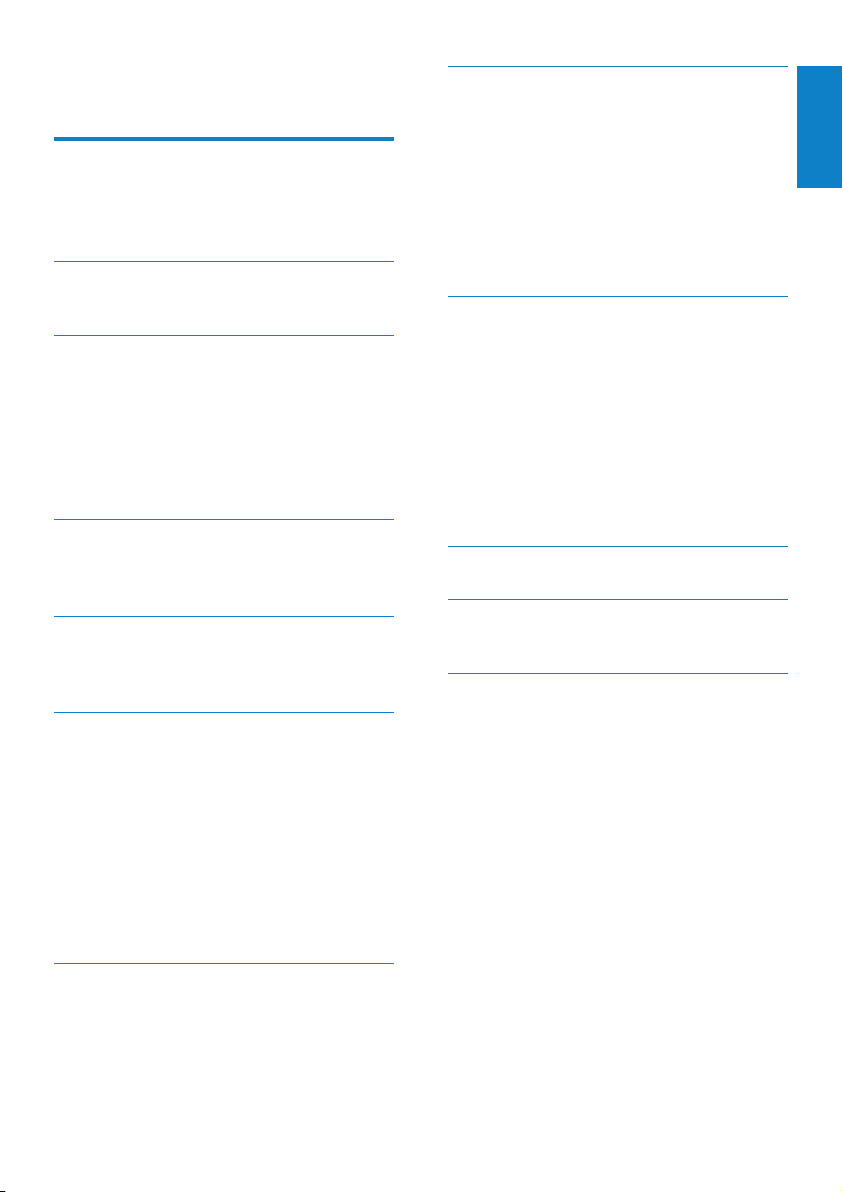
Índice
1 Informações de segurança
importantes 2
Manutenção geral 2
Reciclar o produto 5
2 O seu novo RAGA 6
Conteúdo da embalagem 6
3 Como iniciar 7
Descrição dos controlos e ligações 7
Limitar o volume 7
Descrição geral do menu principal 8
Ligar e carregar 8
Software carregado no RAGA 9
Ficheiros carregados no RAGA 9
4 Actualizar RAGA 10
Vericar/actualizar o rmware
manualmente 10
8 Rádio (disponível só em algumas
versões!) 19
Ouvir rádio FM 19
Sintonizar manualmente uma estação
de rádio 19
Sintonizar automaticamente as estações
de rádio programadas 19
Reproduzir uma estação de rádio pré-
sintonizada 19
9 Gravações 20
Gravar a partir do rádio FM (disponível
só em algumas versões!) 20
Gravar áudio/vozes 20
Ouvir as gravações 20
Carregar gravações para um
computador 21
Eliminar gravações 21
Utilizar o RAGA para transportar
cheiros de dados 21
10 Denições 22
Português
5 Ligar e desligar o RAGA 11
Encerramento automático 11
Bloquear as teclas 11
6 Philips Songbird 12
Construir uma biblioteca multimédia 12
Navegar na sua biblioteca multimédia 13
Listas de reprodução 15
Alterar o aspecto da biblioteca do
Songbird 16
Formatar o RAGA (apagar toda a
música e dados) 16
Reparar RAGA (restaurar denições de
fábrica) 17
7 Música 18
Ouvir música 18
Navegar dentro de uma faixa de
música 18
Localizar uma música 18
11 Dados técnicos 24
Requisitos do sistema 24
12 Glossário 25
Precisa de ajuda?
Visite o site
www.philips.com/welcome
onde poderá aceder a um conjunto completo
de materiais suplementares, tais como o manual
do utilizador, as mais recentes actualizações
de software e respostas às perguntas mais
frequentes.
PT
1
Page 3
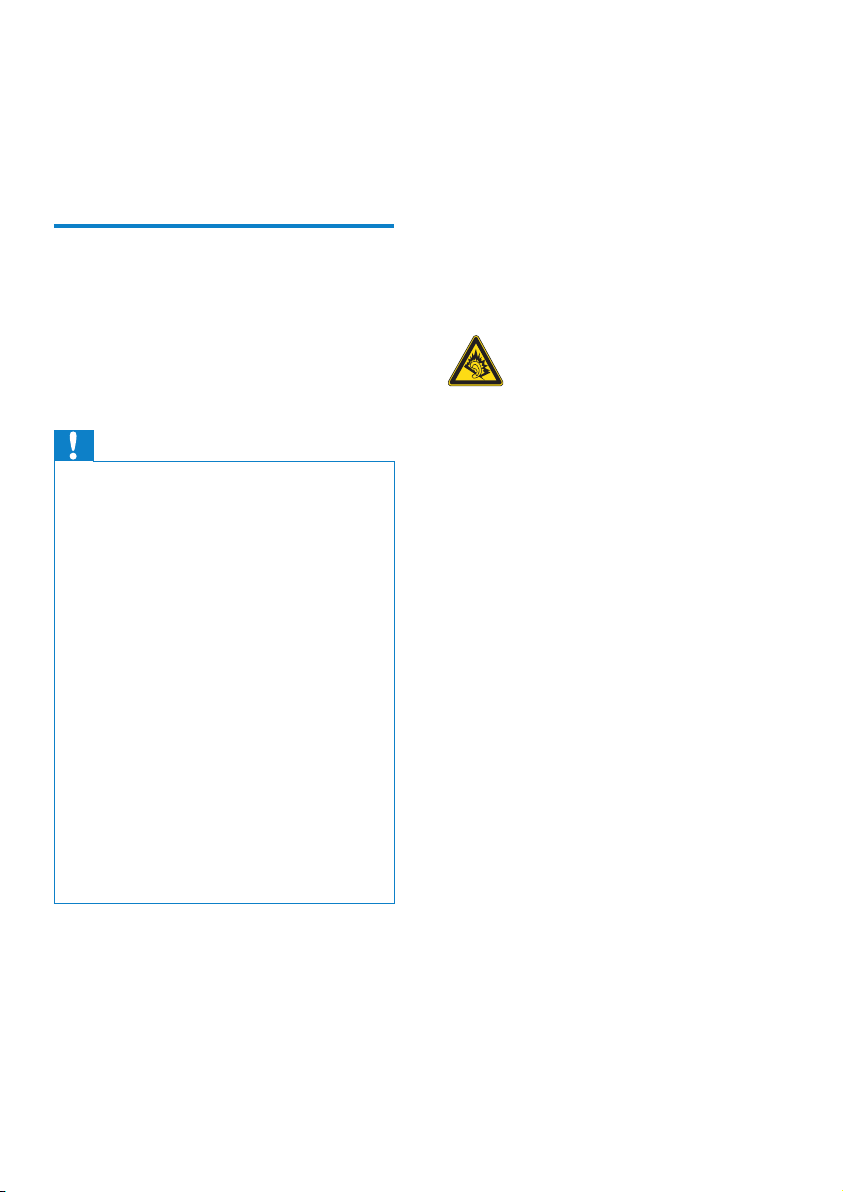
1 Informações
de segurança
importantes
Manutenção geral
A tradução deste documento serve apenas
como referência.
Caso haja alguma inconsistência entre a versão
inglesa e a versão traduzida, prevalece a
versão inglesa.
Atenção
Para evitar danos ou avarias: •
Não exponha o produto a calor excessivo •
provocado por equipamento de aquecimento
ou por exposição directa à luz do Sol.
Não deixe cair o produto nem deixe que •
objectos caiam sobre o leitor.
Não submergir o produto em água. Não •
expor a tomada dos auscultadores ou o
compar timento da pilha ao contacto com
água, dado que a inltração de água pode
causar danos graves.
Telemóveis activos nas proximidades podem •
causar interferências.
Faça uma cópia de segurança dos seus •
cheiros. Certique-se de que guarda os
cheiros originais que transferiu para o seu
dispositivo. A Philips não é responsável pela
perda de dados se o produto for danicado ou
se tornar ilegível
Faça a gestão (transra, elimine, etc.) dos seus •
cheiros de música apenas através do software
de música incluído para evitar problemas.
Não utilize agentes de limpeza que contenham •
álcool, amónia, benzina ou abrasivos, dado que
poderão causar danos no produto.
Acerca das temperaturas de funcionamento
e armazenamento
Utilize o aparelho em zonas em que a •
temperatura está entre os 0 e os 35ºC
(32 a 95ºF)
Guarde num local em que a temperatura •
esteja sempre entre os -20 e os 45ºC (-4
a 113ºF).
A duração da bateria pode diminuir com •
temperaturas mais baixas.
Peças/acessórios de substituição:
Visite o site www.philips.com/support
para encomendar peças / acessórios de
substituição.
Segurança auditiva
Ouça a um volume moderado:
A utilização de auscultadores com o volume
alto pode prejudicar a sua audição. Este
produto pode produzir sons em gamas de
decibéis que podem provocar perda de audição
numa pessoa normal, mesmo que a exposição
seja inferior a um minuto. As gamas de decibéis
superiores destinam-se a pessoas que possam
sofrer de perda de audição.
O som pode ser enganador. Com o tempo, o
“nível de conforto” da sua audição adapta-se a
volumes de som superiores. Deste modo, após
uma audição prolongada, um som considerado
“normal” pode na verdade ser um som alto e
prejudicial para a audição. Para evitar que isto
aconteça, dena o volume num nível seguro
antes de os seus ouvidos se adaptarem e deixe
car.
Para estabelecer um nível de volume seguro:
Regule o controlo de volume para uma
denição baixa.
Aumente ligeiramente o som até que o nível de
som seja confortável e nítido, sem distorção.
Ouça durante períodos de tempo razoáveis:
A exposição prolongada ao som, mesmo em
níveis normalmente “seguros”, também pode
causar a perda de audição.
Certique-se de que utiliza o seu equipamento
de forma sensata e que efectua as devidas
pausas.
2 PT
Page 4
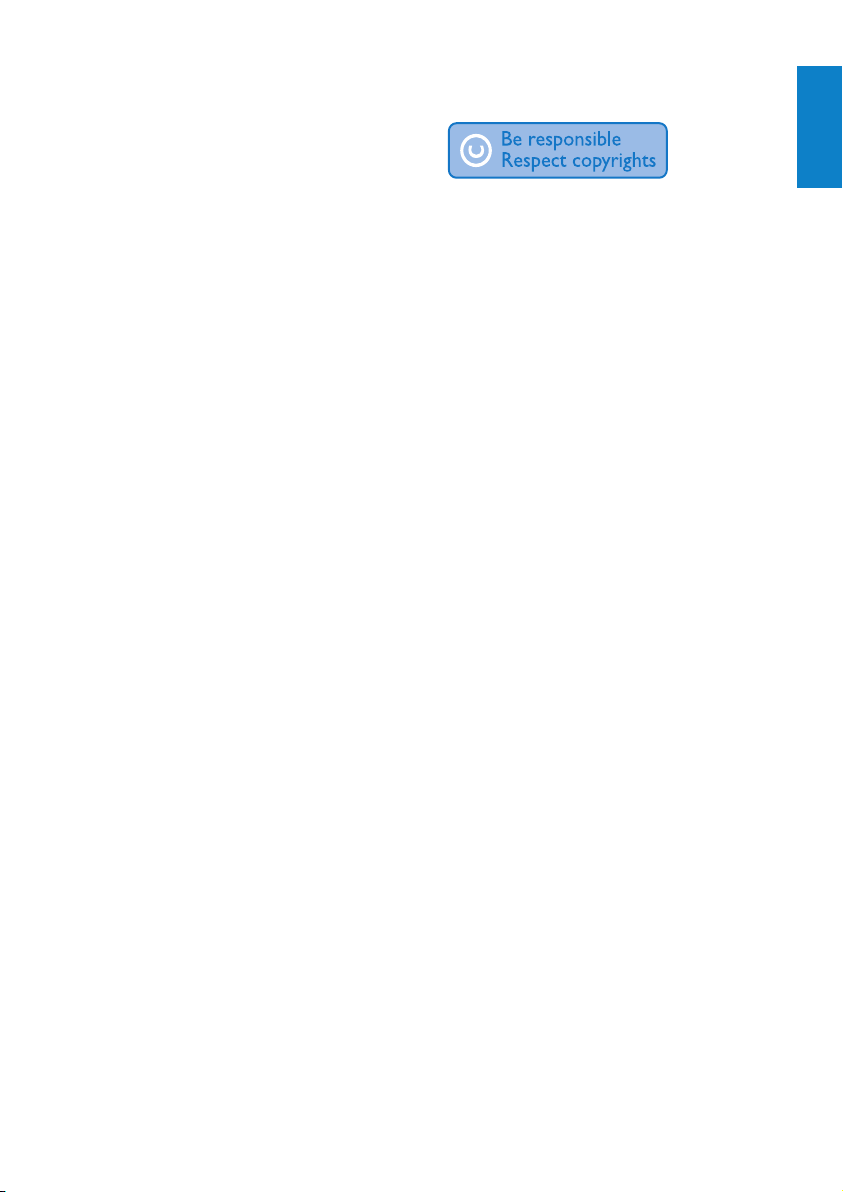
Certique-se de que respeita as seguintes
directrizes ao utilizar os auscultadores.
Ouça a um volume moderado durante
períodos de tempo razoáveis.
Tenha cuidado para não ajustar o volume à
medida que a sua audição se adapta.
Não aumente o volume de forma a que não
consiga ouvir o que se passa à sua volta.
Deve ter cuidados especiais ou deixar de
utilizar temporariamente o dispositivo em
situações potencialmente perigosas.
Não utilize auscultadores durante a condução
de um veículo motorizado, ao andar de bicicleta
ou skate, etc.; pode constituir um perigo para o
trânsito e é ilegal em muitas zonas.
Modicações
As modicações não autorizadas pelo
fabricante podem impedir a utilização deste
produto por parte dos utilizadores.
Informação sobre direitos de autor
Todas as outras marcas e todos os outros
nomes de produto são marcas comerciais
pertencentes às respectivas empresas ou
organizações.
A duplicação não autorizada de gravações,
obtidas pela Internet ou criadas a partir de CD,
viola leis de protecção dos direitos de autor e
tratados internacionais.
A realização de cópias não autorizadas de
material protegido contra cópia, incluindo
programas informáticos, cheiros, difusões e
gravações de som, pode violar direitos de autor
e constituir ofensa criminal. Este equipamento
não deve utilizado para tais ns.
Windows Media e o logótipo Windows são
marcas registadas da Microsoft Corporation nos
Estados Unidos e/ou noutros países.
Seja responsável! Respeite os direitos de
autor.
Português
A Philips respeita a propriedade intelectual de
terceiros e pedimos aos nossos utilizadores que
também o façam.
O conteúdo multimédia na Internet pode ter
sido criado e/ou distribuído sem a autorização
do proprietário com os direitos de proprietário
originais.
A cópia e distribuição de conteúdo não
autorizado podem violar leis de direitos de
autor em vários países, incluindo o seu.
O cumprimento das leis de direitos de autor é
da sua responsabilidade.
A gravação e transferência de sequências
de vídeo para o leitor portátil devem
apenas ser realizadas utilizando conteúdo de
domínio público ou licenciado. Pode utilizar
esse conteúdo apenas para ns pessoais,
não comerciais e deve respeitar quaisquer
instruções de direitos de autor providenciadas
pelo proprietário do trabalho. Tais instruções
podem especicar que não devem ser
realizadas novas cópias. As sequências de
vídeo podem incluir tecnologia de protecção
de cópia que proíbe a realização de futuras
cópias. Nestas situações, a função de gravação
não funcionará e será noticado com uma
mensagem.
Registo de dados
A Philips está empenhada em melhorar a
qualidade dos seus produtos e em oferecerlhe uma melhor experiência como utilizador
de produtos Philips. Para entender o perl
de utilização deste dispositivo, este regista
alguma informação/dados na sua região de
memória não volátil. Tais dados são utilizados
para identicar e detectar falhas ou problemas
ocorridos durante a utilização do dispositivo.
Entre a informação guardada conta-se, por
exemplo, a duração da reprodução no modo de
música ou o número de vezes em que as pilhas
PT
3
Page 5
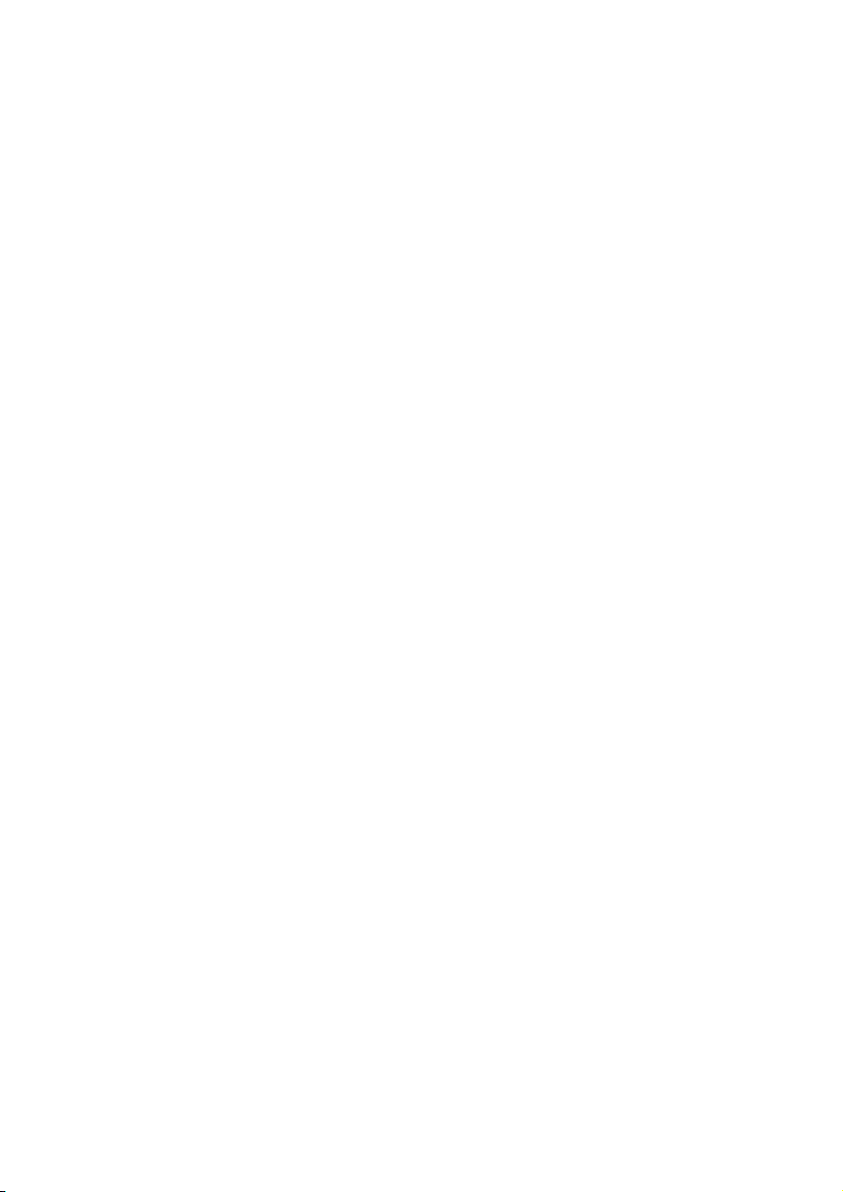
apresentaram um baixo nível de carga, etc. Estes
dados não revelam o conteúdo ou recursos
multimédia utilizados no dispositivo nem a fonte
das transferências. Os dados guardados no
dispositivos são acedidos e utilizados APENAS
se o utilizador devolver o dispositivo ao centro
de assistência Philips e APENAS para simplicar
a detecção e prevenção de erros. Os dados
serão disponibilizados ao utilizador quando do
seu primeiro pedido.
Monkey’s Audio decoder
a The Monkey’s Audio SDK and source
code can be freely used to add
APE format playback, encoding, or
tagging support to any product, free
or commercial. Use of the code for
proprietary efforts that don’t suppor t
the ofcial APE format require written
consent of the author.
b Monkey’s Audio source can be included
in GPL and open-source software,
although Monkey’s Audio itself will
not be subjected to external licensing
requirements or other viral source
restrictions.
c Code changes and improvements must
be contributed back to the Monkey’s
Audio project free from restrictions or
royalties, unless exempted by express
written consent of the author.
d Any source code, ideas, or libraries used
must be plainly acknowledged in the
software using the code.
e Although the software has been tested
thoroughly, the author is in no way
responsible for damages due to bugs or
misuse.
If you do not completely agree with all of the
previous stipulations, you must cease using this
source code and remove it from your storage
device.
FLAC decoder
Copyright (C) 2000,2001,2002,2003,2004,2005,
2006,2007,2008,2009 Josh Coalson
Redistribution and use in source and binary
forms, with or without modication, are
permitted provided that the following
conditions are met:
Redistributions of source code must •
retain the above copyright notice, this list
of conditions and the following disclaimer.
Redistributions in binary form must •
reproduce the above copyright notice,
this list of conditions and the following
disclaimer in the documentation and/
or other materials provided with the
distribution.
Neither the name of the Xiph.org •
Foundation nor the names of its
contributors may be used to endorse
or promote products derived from this
software without specic prior written
permission.
THIS SOFTWARE IS PROVIDED BY
THE COPYRIGHT HOLDERS AND
CONTRIBUTORS “AS IS” AND ANY EXPRESS
OR IMPLIED WARRANTIES, INCLUDING, BUT
NOT LIMITED TO, THE IMPLIED WARRANTIES
OF MERCHANTABILITY AND FITNESS FOR
A PARTICULAR PURPOSE ARE DISCLAIMED.
IN NO EVENT SHALL THE FOUNDATION
OR CONTRIBUTORS BE LIABLE FOR ANY
DIRECT, INDIRECT, INCIDENTAL, SPECIAL,
EXEMPLARY, OR CONSEQUENTIAL
DAMAGES (INCLUDING, BUT NOT LIMITED
TO, PROCUREMENT OF SUBSTITUTE
GOODS OR SERVICES; LOSS OF USE, DATA,
OR PROFITS; OR BUSINESS INTERRUPTION)
HOWEVER CAUSED AND ON ANY THEORY
OF LIABILITY, WHETHER IN CONTRACT,
STRICT LIABILITY, OR TORT (INCLUDING
NEGLIGENCE OR OTHERWISE) ARISING
IN ANY WAY OUT OF THE USE OF THIS
SOFTWARE, EVEN IF ADVISED OF THE
POSSIBILITY OF SUCH DAMAGE.
4 PT
Page 6
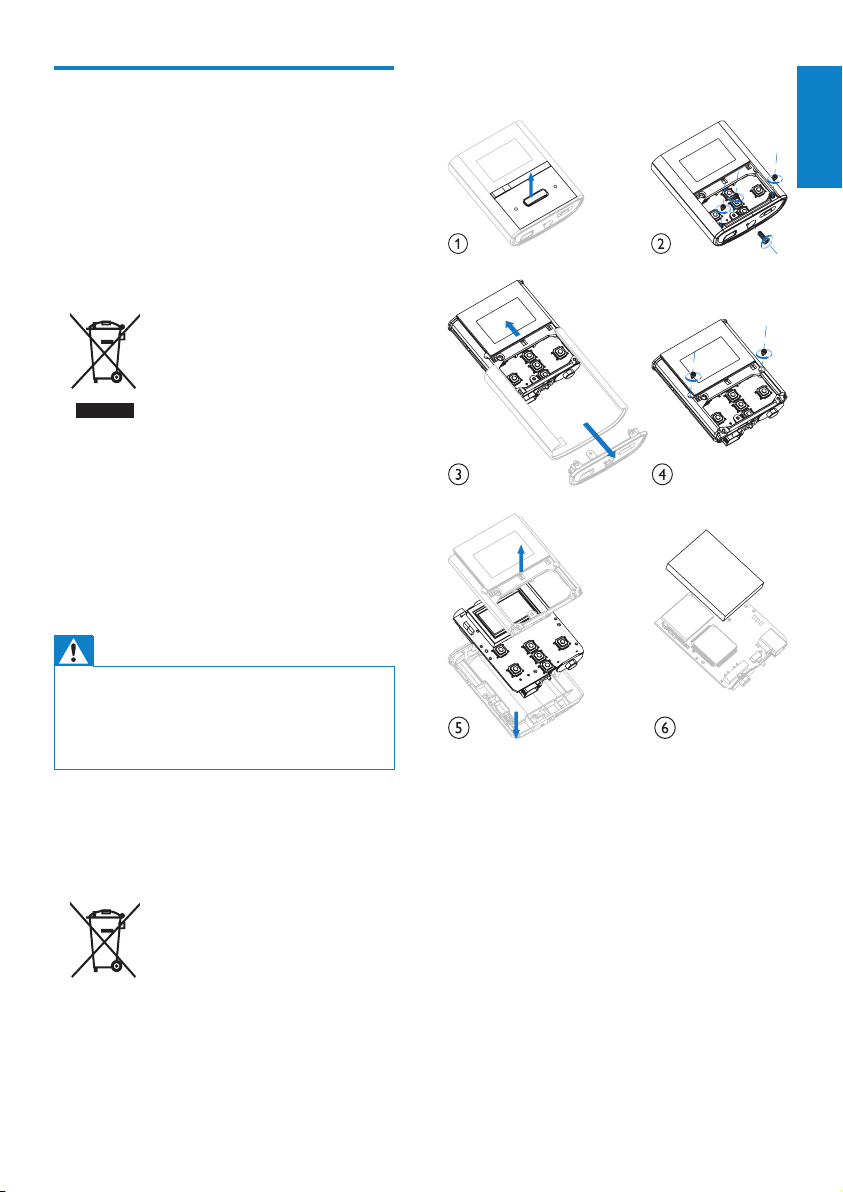
Reciclar o produto
será retirada ou substituída por um prossional
conforme indicado:
O produto foi concebido e fabricado com
materiais e componentes de alta qualidade, que
podem ser reciclados e reutilizados.
Quando observar o símbolo de um caixote do
lixo traçado axado num produto, signica que
o produto é abrangido pela Directiva Europeia
2002/96/CE:
Nunca elimine este produto juntamente com
os resíduos domésticos. Informe-se sobre o
sistema de recolha selectiva local relativamente
a produtos eléctricos e electrónicos. A
eliminação correcta do seu produto antigo
ajuda a evitar potenciais consequências
negativas para o ambiente e para a saúde
humana.
Aviso
A remoção da bateria incorporada anula a •
garantia e pode destruir o produto.
As seguintes instruções relativas à remoção e •
eliminação são passos a executar apenas no
nal da vida útil do aparelho.
O produto contém pilhas recarregáveis
incorporadas abrangidas pela Directiva Europeia
2006/66/EC, as quais não podem ser eliminadas
juntamente com os resíduos domésticos.
Português
Informe-se sobre o sistema local de recolha
selectiva de pilhas. A eliminação correcta das
pilhas ajuda a evitar potenciais consequências
negativas para o ambiente e para a saúde
humana.
Aviso para a União Europeia
Este produto cumpre os requisitos de
interferência de rádio da União Europeia.
Para proteger a funcionalidade e a segurança
do produto, entregue-o num ponto de recolha
ocial ou centro de assistência onde a bateria
PT
5
Page 7
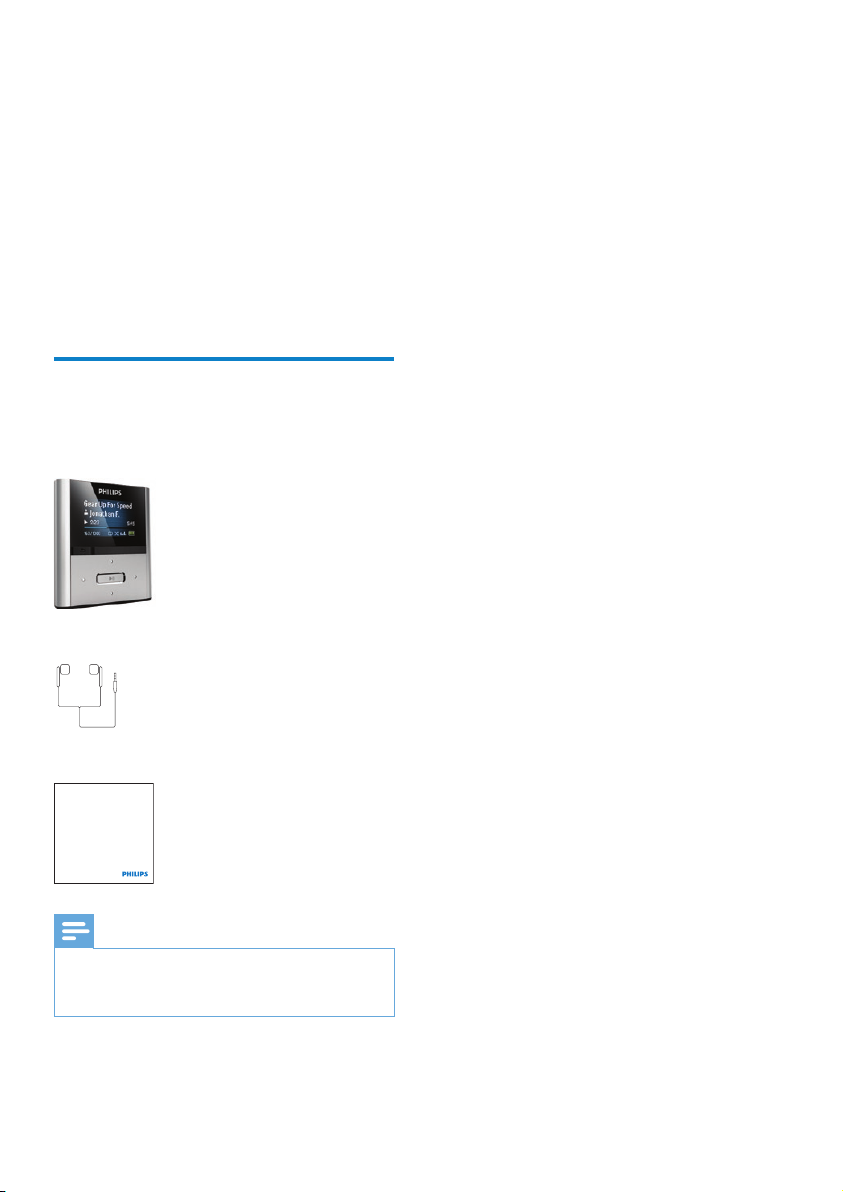
2 O seu novo
Philips GoGear audio player
Quick start guide
RAGA
O RAGA permite-lhe
reproduzir cheiros de áudio MP3 e •
WMA não protegidos
ouvir rádio FM (disponível só em algumas •
versões!)
efectuar gravações•
Conteúdo da embalagem
Verique a inclusão dos seguintes itens:
Leitor
Auriculares
Manual de Início Rápido
Nota
As imagens destinam-se apenas a referência. •
A Philips reserva-se o direito de alterar a cor/
design sem aviso prévio.
6 PT
Page 8

3 Como iniciar
Descrição dos controlos e ligações
f
g
h
i
j
premir: reproduzir/pausa/
conrmar
/ premir: passar para seguinte/
anterior
manter premido: passar
rapidamente para a seguinte/
anterior
no ecrã de reprodução, manter
premido para percorrer a faixa
actual
deslizar e manter premido: ligar/
desligar o RAGA
deslizar: bloquear/desbloquear
todos os botões
RESET premir: repor o RAGA
deslizar para fora: estender a
cha USB
Limitar o volume
Atenção
A audição continuada de sons elevados pode •
ser prejudicial para o ouvinte.
Português
a
b
c
d
e
tomada dos auscultadores
MIC microfone
visor
premir: retroceder um nível
manter premido: regressar ao
menu raiz
/ no ecrã de reprodução, premir:
aumentar/diminuir o volume
no ecrã de reprodução, manter
premido: aumentar/diminuir o
volume rapidamente
na lista, premir: deslocar para
cima/para baixo
na lista, manter premido: deslocar
rapidamente para cima/para baixo
pode denir o nível de volume do RAGA para
limitar a saída máxima do volume.
1 No menu principal, seleccione
[Denições] > [Deniçõesdesom] >
[Limitevolume].
2 Prima os controlos do volume /
para ajustar o nível.
3 Prima para conrmar.
Quando dene um limite de volume, »
o RAGA não pode exceder o volume
denido, mesmo que prima o botão
para aumentar o volume .
Para voltar a permitir o volume máximo:
1 Seleccione [Denições] > [Deniçõesde
som] >[Limitevolume].
2 Dena o limite do volume para o máximo.
3 Prima para conrmar.
PT
7
Page 9
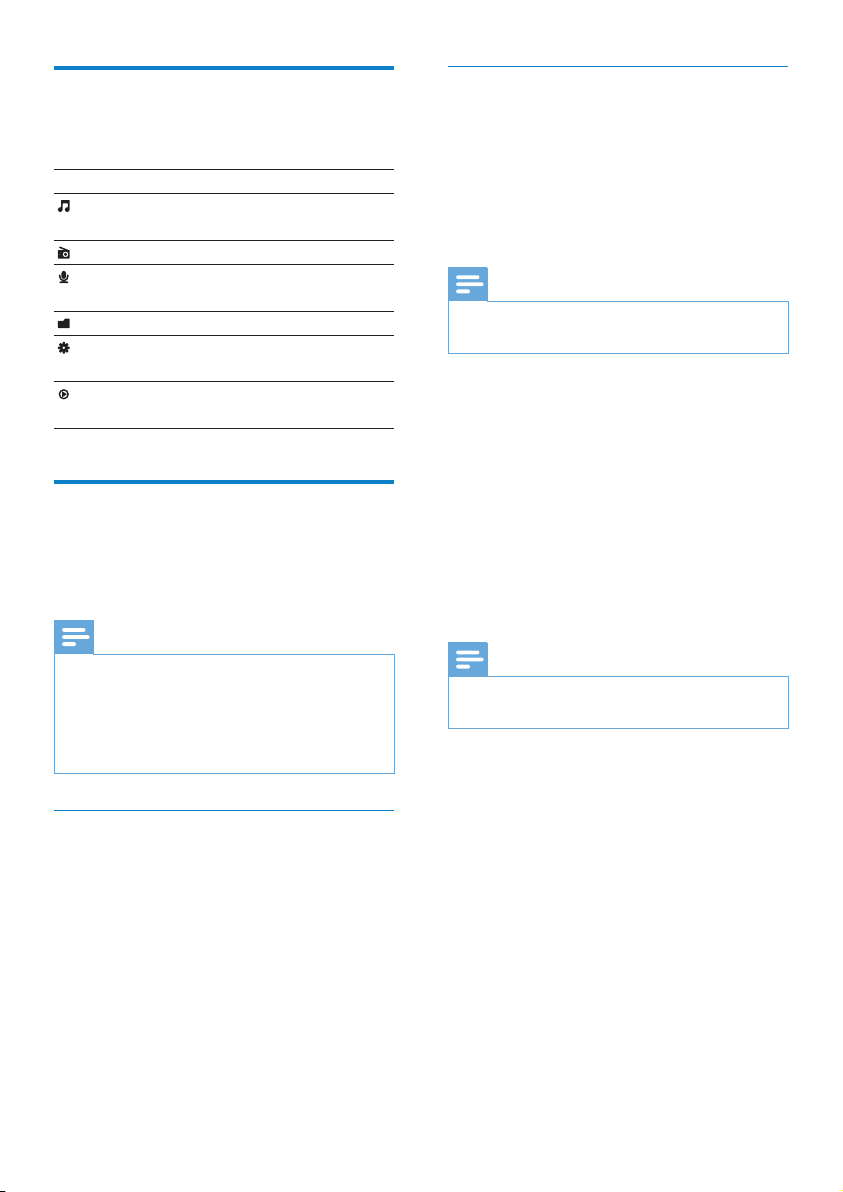
Descrição geral do menu principal
Menu Modo Para
Música reproduzir faixas de
áudio digital
Rádio FM ouvir rádio FM
Gravações criar ou ouvir
gravações
Ver pastas ver cheiros nas pastas
Denições Personalizar as
denições do RAGA
A tocar visualizar o ecrã de
reprodução actual
Ligar e carregar
O RAGA possui uma bateria incorporada que
pode ser carregada através de uma porta USB
de um computador (cabo USB incluído).
Nota
Quando ligar o RAGA a um computador, ser- •
lhe-á de imediato pedido para seleccionar:
• [Carregaretransferir] ou [Carregar e
reproduzir].
O RAGA aplica automaticamente • [Carregar e
transferir], se não for feita nenhuma selecção.
Instalar o Philips Songbird pela
primeira vez
Quando liga o RAGA ao PC pela primeira vez,
é apresentada uma janela de contexto:
1 Seleccione Install Philips Songbird.
2 Seguir as instruções no ecrã para concluir
a instalação.
Nota
Para que a instalação seja efectuada, terá de •
concordar com os termos da licença.
Se a janela de contexto não for apresentada
automaticamente:
1 Seleccione O meu computador
(Windows XP / Windows 2000) /
Computador (Windows Vista/Windows
7).
2 Clique com o botão direito do rato no
ícone Philips GoGear RAGA .
3 Seleccione Install Philips Songbird.
4 Seguir as instruções no ecrã para concluir
a instalação.
Nota
Para que a instalação seja efectuada, terá de •
concordar com os termos da licença.
Ligar o RAGA ao computador
1 Introduza a cha USB do cabo USB
fornecido numa porta USB do seu
computador.
2 Introduza a pequena cha USB do cabo
USB à entrada USB no RAGA.
3 Ligue o computador.
O RAGA inicia o carregamento. »
8 PT
Page 10

Instalar o software Philips Songbird
novamente (após a primeira
instalação)
Importante!
O programa de instalação do software do
Philips Songbird está carregado no R AGA.
Para libertar capacidade de memória para o
seu conteúdo multimédia no RAGA, o cheiro
de instalação é eliminado automaticamente
durante o primeiro processo de instalação.
Se pretender instalar novamente o software
posteriormente à primeira instalação, siga
estas instruções:
1 Ligue o RAGA ao computador.
2 Certique-se de que o computador está
ligado à Internet e, em seguida, abra o
Explorador do Windows.
3 No Explorador do Windows, clique com
o botão direito de rato sobre o RAGA
e, em seguida, seleccione a opção para
instalar o Philips Songbird.
O computador transfere o cheiro de »
instalação da Internet.
4 Seguir as instruções no ecrã para concluir
a instalação.
Indicação do nível da bateria
O ecrã indica os níveis aproximados do estado
da bateria da seguinte forma:
100% 75% 50% 25% 0%
Um ecrã com a bateria intermitente »
indica que a bateria está fraca. O leitor
guarda todas as denições e desliga-se
num intervalo de 60 segundos.
Nota
As baterias recarregáveis apresentam um •
número limitado de ciclos de carregamento.
A vida útil das baterias e o número de ciclos
de carregamento variam de acordo com a
utilização dada e com as características do
material.
A animação de carregamento pára e o •
ícone é apresentado quando o processo de
carregamento tiver terminado.
Dica
Pode economizar a potência da bateria •
e aumentar o tempo de reprodução do
RAGA, se for a > [Deniçõesdoecrã] >
[TemporizadorDesligarecrã] e se cer ticar
que está seleccionada a denição do período
de tempo mais curto do temporizador.
Português
Software carregado no RAGA
O RAGA é fornecido com o seguinte software:
• Philips Songbird (ajuda-o a actualizar o
rmware do R AGA e transferir os seus
cheiros multimédia).
Ficheiros carregados no RAGA
Os seguintes cheiros estão carregados no
RAGA:
Manual do Utilizador•
Perguntas mais frequentes•
PT
9
Page 11

4 Actualizar
RAGA
RAGA é controlado por um programa interno
denominado rmware. Poderão ter sido
lançadas novas versões de rmware após ter
comprado o RAGA.
O programa de software chamado Philips
Songbird pode utilizar o computador para
vericar a existência de actualizações de
rmware na Internet.
Instale o Philips Songbird no seu computador
(consulte o capítulo Instalar software) e siga as
instruções de actualização (consulte o capítulo
Vericar/actualizarormwaremanualmente).
Nota
Os seus cheiros de música não são afectados •
pela actualização do rmware.
Vericar/actualizaro
rmwaremanualmente
1 Certique-se de que o seu computador
está ligado à Internet.
2 Ligue o RAGA ao computador (para
obter instruções, consulte a secção Ligar
e carregar).
3 No seu computador, clique em Iniciar >
Programas > Philips > Philips Songbird
para iniciar a aplicação do Philips
Songbird.
4 Seleccione Ferramentas > Actualizações
O » Philips Songbird verica se existem
actualizações e instala o novo rmware
a partir da Internet, se este estiver
disponível.
5 Siga as instruções no ecrã para actualizar
o rmware do R AGA.
6 Aguarde até a actualização estar
completa, de seguida, desligue o RAGA
do computador.
O RAGA reinicia após a actualização »
do rmware estar concluída e estiver
novamente pronto a ser usado.
10 PT
Page 12

5 Ligar e desligar
o RAGA
1 Para ligar ou desligar o dispositivo, deslize
e mantenha o botão premido durante
aproximadamente 2 segundos.
Encerramento automático
O RAGA possui uma função de encerramento
automático que permite poupar a energia da
bateria.
Após 10 minutos sem actividade (nenhuma
música reproduzida, nenhum botão premido), o
RAGA desliga-se.
1 Deslize e mantenha sob pressão o botão
durante aproximadamente 2 segundos
para ligar novamente o RAGA.
Bloquear as teclas
O RAGA inclui um botão de bloqueio para
evitar a utilização acidental.
1 Para bloquear os botões durante a
reprodução, mova o botão deslizante
para a posição .
Todos os botões, excepto as teclas de »
volume, estão bloqueados e o ecrã
apresenta o ícone de um cadeado.
2 Para desbloquear novamente os botões,
movimente o botão deslizante para a
posição central.
Português
PT
11
Page 13

6 Philips Songbird
O RAGA é fornecido com o software Philips
Songbird.
O software Philips Songbird ajuda-o a:
comprar novos cheiros multimédia •
(música e vídeo) online
criar uma biblioteca multimédia•
gerir a sua biblioteca multimédia•
reproduzir música e vídeos•
sincronizar os seus conteúdos multimédia •
com o RAGA
Quando o Philips Songbird é iniciado pela
primeira vez, escolha uma das seguintes opções
para importar cheiros multimédia para a
biblioteca multimédia Songbird:
Impor tar uma biblioteca iTunes existente.•
Procurar cheiros multimédia em •
directórios especícos. (Pode seleccionar
uma pasta para monitorizar, para
que os cheiros que são adicionados
ou eliminados nessa pasta sejam
automaticamente adicionados ou
eliminados na biblioteca multimédia do
Songbird.)
Construir uma biblioteca multimédia
Utilize uma ou várias das opções seguintes para
construir uma biblioteca de multimédia com o
Songbird:
Ripar um CD
Por pré-denição, o software Philips Songbird
instala os seguintes extras que são necessários
para ripar um CD:
CD Rip Suppor t•
Gracenote Metadata Lookup Provider•
CongurarasopçõesparariparCD
1 No computador, iniciar o programa
Songbird.
2 Seleccione Tools (Ferramentas) >
Options... (Opções...).
3 Seleccione o separador CD Rip (Ripar
CD) e escolha as suas opções para ripar
CD.
4 Clique em OK para conrmar.
Importarcheirosmultimédiadeum
directório
Os seguintes passos mostram-lhe como pode
impor tar cheiros multimédia (música e vídeo)
que estão guardados noutro local do seu
computador ou rede de computadores:
1 No computador, iniciar o programa
Songbird.
2 Na barra de ferramentas Songbird,
clique em Ficheiro e seleccione Importar
Média....
3 Seleccione os seus cheiros multimédia
(música e vídeo) e, em seguida, clique em
OK.
Os cheiros multimédia que adicionou »
são listados na biblioteca multimédia.
Dica
Se seleccionar uma pasta que contém cheiros •
de música ou vídeo, o sof tware efectua
uma pesquisa e adiciona todos os cheiros
de música ou vídeo contidos nesta pasta à
biblioteca multimédia (títulos repetidos são
ignorados).
12 PT
Page 14

Exportar multimédia para o iTunes
1 No computador, iniciar o programa
Songbird.
2 Seleccione Tools (Ferramentas) >
Options... (Opções...).
3 Na barra de ferramentas Songbird,
seleccione o separador Importador de
Média e, em seguida Importar/Exportar
do iTunes.
4 Verique a localização e opções da sua
biblioteca.
5 Seleccione Importar Biblioteca.
O software importa a biblioteca do »
iTunes para o Songbird.
Importar multimédia do iTunes
1 No computador, iniciar o programa
Songbird.
2 Seleccione Tools (Ferramentas) >
Options... (Opções...).
3 Na barra de ferramentas Songbird,
seleccione o separador Importador de
Média e, em seguida Importar/Exportar
do iTunes.
4 Verique a localização e opções da sua
biblioteca.
5 Seleccione Exportar Biblioteca.
O software exporta a biblioteca do »
Songbird para o iTunes.
Importar gravações de RAGA
1 No computador, iniciar o programa
Songbird.
2 Na barra de ferramentas Songbird,
clique em Ficheiro e seleccione Importar
Média....
3 Seleccione as suas gravações no RAGA e
clique em OK.
As gravações seleccionadas são listadas »
na biblioteca multimédia.
Dica
Se seleccionar uma pasta que contém •
gravações, o software efectua uma procura
e adiciona todas as gravações contidas nesta
pasta à biblioteca (títulos repetidos são
ignorados).
Navegar na sua biblioteca multimédia
A biblioteca multimédia Songbird é estruturada
da seguinte forma:
Português
Obter conteúdo de fontes online
Pode adquirir conteúdos de fontes online,
como por exemplo:
7-digital•
Verique as especicações do seu RAGA
para descobrir quais serviços estão à sua
disposição.
a Painel do leitor (o RAGA é apresentado
aqui)
b Painel da biblioteca (os conteúdos da sua
biblioteca são apresentados aqui)
PT
13
Page 15

c Painel de serviços (as informações
adicionais sobre os conteúdos, por ex. listas
de reprodução, são apresentadas aqui)
d Painel informativo (as informações
relativas às opções seleccionadas são
apresentadas aqui)
Permitiragestãodoscheiros
multimédia pelo Songbird
1 No computador, iniciar o programa
Songbird.
2 Seleccione Tools (Ferramentas) >
Options… (Opções…).
3 Na barra de ferramentas Songbird,
seleccione o separador Manage Files
(Administrar cheiros).
4 Seleccionar Allow Songbird to manage
myles (Permitir que o Songbird
administre os meus cheiros).
5 Dena as opções relativas à forma como
pretende organizar os seus cheiros
multimédia.
Removercheirosmultimédiada
biblioteca multimédia Songbird
1 Na biblioteca Songbird, clique com
o botão direito do rato num cheiro
multimédia e seleccione Remover.
2 Na caixa de diálogo, clique em Remover
para conrmar que deseja remover o
cheiro.
O cheiro seleccionado é removido »
da biblioteca e de todas as listas de
reprodução. (Por predenição, o cheiro
é apenas “removido”, não é “eliminado”.
O cheiro de multimédia permanece na
sua localização original no computador
ou na rede de computadores.)
Dica
Para seleccionar vários cheiros no •
computador (PC), mantenha Ctrl premido.
Para seleccionar vários cheiros consecutivos, •
mantenha a tecla Shift premida.
Eliminar multimédia
Pode eliminar cheiros multimédia do
Explorador do Windows da seguinte forma:
1 Com o RAGA ligado ao computador,
abra o explorador do Windows.
2 Localize a pasta multimédia no RAGA.
3 Elimine o cheiro multimédia através do
mesmo procedimento que utiliza em
qualquer outro local do computador.
14 PT
Page 16

Permitir a monitorização de uma
pasta pelo Songbird
Pode permitir que o Songbird
monitorize os conteúdos de uma pasta •
e que
adicione ou remova os cheiros •
multimédia da sua biblioteca para que
esta corresponda aos conteúdos da pasta.
1 No computador, iniciar o programa
Songbird.
2 Seleccione Tools (Ferramentas) >
Options... (Opções...).
3 Na barra de ferramentas do Songbird,
seleccione o separador Importador de
Média e, de seguida, Vigilância de pastas.
4 Seleccione a pasta cujas alterações deseja
que o Songbird monitorize.
A pasta seleccionada é monitorizada e »
o Songbird coordena o conteúdo da
biblioteca com o conteúdo da pasta.
Obter ilustrações do álbum
Escolha uma destas opções para obter as
capas para os seus álbuns:
No computador, iniciar o programa Songbird.
Na barra de ferramentas do Songbird, •
seleccione Ferramentas > Obter Capa
do Álbum.
Se não estiver seleccionado nenhum »
título, o Songbird obtém as capas para
todas as músicas da biblioteca.
Clique com o botão direito do rato sobre •
os títulos seleccionados.
O Songbird obtém a capa do álbum »
dos títulos seleccionados.
Listas de reprodução
Por pré-denição, o software Philips Songbird
instala os seguintes extras que são necessários
para ripar um CD:
CD Rip Suppor t•
Gracenote Metadata Lookup Provider•
Criar uma lista de reprodução
1 No computador, iniciar o programa
Songbird.
2 Seleccione uma destas opções para criar
uma nova lista de reprodução:
Na barra de ferramentas do •
Songbird, seleccione Ficheiro >
Nova Lista de Reprodução.
Clique com o botão direito do rato •
sobre a barra do lado esquerdo do
ecrã e seleccione Nova Lista de
Reprodução.
Clique no símbolo • + na par te
inferior do painel de serviços do lado
esquerdo do ecrã.
É apresentada uma nova lista de »
reprodução no painel de serviços.
3 Introduza um nome para a nova lista de
reprodução.
Português
PT
15
Page 17

Adicionar títulos à lista de
reprodução
1 No computador, iniciar o programa
Songbird.
2 Seleccione um ou vários títulos.
3 Seleccione uma destas opções para
adicionar os títulos seleccionados a uma
lista de reprodução:
Arraste e largue os títulos •
seleccionados na lista de reprodução
do painel de serviços.
Clique com o botão direito do rato •
sobre a selecção e, em seguida,
seleccione Adicionar à Lista de
Reprodução > O_nome_da_sua_
lista_de_reprodução.
Todos os títulos seleccionados são »
adicionados à lista de reprodução.
Alterar o aspecto da biblioteca do Songbird
Pode alterar o design e o esquema de cores
da biblioteca do Songbird. Chamamos a isto
“mudar a plumagem”. As novas plumagens são
instaladas e geridas como extras.
Encontrar novas plumagens
1 No computador, iniciar o programa
Songbird.
2 Na barra de ferramentas do Songbird,
seleccionar Ver > Plumagens > Obter
Mais Plumagens.
O software procura novas plumagens. »
Siga as instruções online para instalar »
as novas plumagens.
Remover títulos de uma lista de
reprodução
1 No computador, iniciar o programa
Songbird.
2 Seleccione uma lista de reprodução.
3 Clique com o botão direito do rato
no título que pretende remover e, em
seguida, clique em Remover.
O título seleccionado é removido da »
lista de reprodução.
Formatar o RAGA (apagar toda a música e dados)
O Philips Songbird tem uma a funcionalidade
de formatação que pode ser utilizada para
formatar o RAGA e apagar todos os cheiros
da memória interna.
Atenção
O procedimento seguinte apaga todos os •
cheiros que estão guardados no RAGA.
1 Instale o Philips Songbird no seu
computador (consulte o capítulo
Instalar software) e, em seguida, inicie o
programa.
2 No painel do leitor do Philips Songbird,
clique em RAGA.
3 No painel da biblioteca, clique no
separador Tools (Ferramentas).
4 No painel de ferramentas, clique em
Formatar dispositivo.
5 Siga as instruções no ecrã para concluir o
processo de reparação.
16 PT
Page 18

Reparar RAGA (restaurar
deniçõesdefábrica)
O Philips Songbird tem uma funcionalidade de
reparação que pode utilizar para restaurar as
denições de fábrica do RAGA.
Antes de continuar, faça cópias de segurança
dos cheiros guardados no RAGA, se possível.
Atenção
O procedimento seguinte apaga todos os •
cheiros guardados no RAGA e restaura as
denições de fábrica.
1 Instale o Philips Songbird no seu
computador (consulte o capítulo
Instalar software) e, em seguida, inicie o
programa.
2 Na barra de menus do Philips Songbird
(na parte superior), clique no menu
pendente Tools (Ferramentas) e
seleccione Repair My RAGA (Reparar
RAGA).
3 Siga as instruções no ecrã para concluir o
processo de reparação.
Português
PT
17
Page 19

7 Música
Ouvir música
[Listasmús]
• [Playlist-on-the-go]
Faixas por ordem na lista de reprodução•
[Livrosáudio]*
Livros listados por ordem alfanumérica•
1 A partir do menu principal, seleccione
para aceder ao modo de música.
2 Navegue nos submenus para seleccionar
a faixa de música.
3 Prima para alternar entre reprodução
e pausa.
Prima • para retroceder um nível.
Mantenha • premido para regressar
ao menu principal.
Navegar dentro de uma faixa de música
1 Enquanto ouve uma faixa de música,
prima / para navegar rapidamente
para a frente / para trás dentro de uma
faixa.
Localizar uma música
A partir do menu principal, seleccione para
aceder ao modo de música.
O RAGA dispõe das seguintes opções de menu:
[Todascanções]
Faixas por ordem alfabética•
[Artistas]
Artistas por ordem alfabética•
Álbuns por ordem alfabética•
Faixas por ordem no álbum•
[Álbuns]
Álbuns por ordem alfanumérica•
Faixas por ordem no álbum•
Nota
* Pode comprar livros áudio em lojas online, •
como a audible.com.
O RAGA processa os livros áudio como •
cheiros de música.
Eliminar uma ou várias faixas de
música
Utilize o software do Philips Songbird para
sincronizar os seus cheiros multimédia.
Opcionalmente, pode eliminar música no
Explorador do Windows:
1 Ligue o RAGA ao computador.
2 No Explorador do Windows, localize a
pasta de música no RAGA.
3 Elimine a música através do mesmo
procedimento que utiliza para cheiros
do computador.
Nota
Alternativamente, pode seleccionar • no
menu principal e encontrar os seus cheiros de
música no modo de visualização de pastas.
18 PT
Page 20

8 Rádio (disponível
só em algumas
versões!)
Ouvir rádio FM
1 A partir do menu principal, seleccione
para aceder ao modo de rádio.
O o dos auriculares actua como »
antena de FM.
Dica
A transmissão de rádio pára, quando muda •
para outro modo ou quando desliga o RAGA.
Sintonizar manualmente uma estação de rádio
No modo , pode sintonizar manualmente
uma estação de rádio:
1 Para pesquisar o sinal mais forte seguinte,
prima e mantenha premido o botão /
.
2 Para anar a frequência, prima
brevemente / .
Sintonizar automaticamente as estações de rádio programadas
A função de sintonização automática do RAGA
ajuda-o a localizar estações de rádio e a guardálas em números predenidos.
1 Enquanto se encontra no modo com
os auscultadores ligados, seleccione uma
opção [Sintonauto].
Se solicitado, seleccione • [Sim] para
conrmar.
O rádio sintoniza automaticamente »
estações de rádio e memoriza
as frequências nas posições de
memorização. Estão disponíveis 20
posições de memorização.
Para parar a sintonização automática, •
prima .
Para regressar ao menu principal, •
mantenha premido durante 2
segundos.
Reproduzir uma estação de rádio pré-sintonizada
1 No modo , seleccione a estação pré-
sintonizada.
2 Prima ou para mudar para outra
estação pré-sintonizada.
3 Para pesquisar o sinal mais forte seguinte,
mantenha ou premido durante 2
segundos.
Para regressar ao menu principal, •
mantenha premido durante 2
segundos.
Português
Nota
Para ouvir estações de rádio pré-sintonizadas, •
primeiro tem de guardar estações de rádio nas
posições de memorização.
PT
19
Page 21

9 Gravações
Gravar a partir do rádio FM (disponível só em algumas versões!)
1 A partir do menu principal, seleccione
para visualizar o modo de rádio.
2 Navegue no menu para seleccionar
[IniciargravaçãorádioFM].
Prima • para alternar entre pausa e
gravação.
3 Prima para parar.
4 Prima para guardar a gravação ou
prima para cancelar.
As gravações são guardadas no leitor. »
(Formato do nome do cheiro:
FMRECXXX.WAV, o XXX refere-
se ao número de gravação gerado
automaticamente.)
Dica
Pode encontrar as suas gravações em •
[Bibliotecagrav.] > [RádioFM].
Gravar áudio/vozes
É indicada agora a forma de gravar áudio/vozes
com o microfone incorporado (consulte a
secção Descrição geral para saber a localização
do microfone incorporado):
1 No menu principal, seleccione >
[Iniciargravaçãovoz].
Prima • para alternar entre pausa e
gravação.
2 Prima para parar.
3 Prima para guardar a gravação ou
prima para cancelar.
As gravações são guardadas no leitor. »
(Formato do nome do cheiro:
VOICEXXX.MP3, o XXX refere-
se ao número de gravação gerado
automaticamente.)
Dica
Pode encontrar as suas gravações em •
[Bibliotecagrav.] > [Voz].
Ouvir as gravações
20 PT
Ouvir gravações do rádio FM*:
1 No menu principal, seleccione >
[Bibliotecagravações] > [RádioFM].
2 Seleccione uma gravação.
3 Prima para ver a gravação.
Nota
* A função de gravação de rádio FM está •
disponível apenas em algumas versões.
Consulte o menu no ecrã do RAGA para
saber quais funções estão à sua disposição.
Ouvir gravações de voz/áudio:
1 No menu principal, seleccione >
[Bibliotecagrav.] > [Voz].
2 Seleccione uma gravação.
3 Prima para ver a gravação.
Page 22

Carregar gravações para um computador
Utilize o sofware do Philips Songbird para
sincronizar os seus cheiros multimédia.
Opcionalmente, pode transferir as gravações
no Explorador do Windows
:1 Ligue o RAGA ao computador.
2 No Explorador do Windows, abra o
RAGA.
3 Seleccione a pasta Gravações > Voz ou
Rádio FM*.
4 Copie e cole as gravações para o local
pretendido no computador.
Nota
* A função de gravação de rádio FM está •
disponível apenas em algumas versões.
Consulte o menu no ecrã do RAGA para
saber quais funções estão à sua disposição.
Eliminar gravações
Pode eliminar gravações do Explorador do
Windows da seguinte forma:
1 Ligue o RAGA ao computador.
2 No Explorador do Windows, localize a
pasta Recordings (Gravações) > Voice
(Voz) ou FM radio* (Rádio FM).
3 Elimine as gravações através do mesmo
procedimento que utiliza para cheiros
do computador.
Utilizar o RAGA para
transportarcheirosde
dados
Pode utilizar o RAGA para guardar e
transportar cheiros de dados da seguinte
forma:
1 Ligue o RAGA ao computador (para
obter instruções, consulte a secção Ligar
e carregar).
2 No computador, no Explorador do
Windows®,copieoscheirosdedadose
cole-os no RAGA.
Dica
Utilize o computador para voltar a transferir •
os seus cheiros de dados para o computador,
ou elimine os seus cheiros de dados do
RAGA.
Português
Nota
* A função de gravação de rádio FM está •
disponível apenas em algumas versões.
Consulte o menu no ecrã do RAGA para
saber quais funções estão à sua disposição.
PT
21
Page 23

10 Definições
Pode personalizar o RAGA da seguinte forma:
A partir do menu principal, seleccione para
aceder ao modo de denições.
Navegue no menu de denições da seguinte
forma:
1 Prima / para seleccionar uma
opção.
2 Prima para conrmar uma selecção
e avance para o próximo nível (quando
disponível).
Prima • para regressar ao nível anterior.
Mantenha • premido para sair do
menu .
No menu , poderá encontrar as seguintes
opções:
Denições Opções Subopções
Modo de reprodução Repetir Repetir desligado •
Repetir 1•
Repetir tudo (predenição)•
Aleat. Aleat. desl. (predenição)•
Aleat. tudo•
Denições de som FullSound Desligado •
Ligado* (predenição)•
Equalizador Desligado •
(predenição)
Rock•
Funk•
Hip hop•
Limite volume Desligado (predenição)•
Denir•
Temporizador Tempo restante: [x] minutos•
Desligado (predenição)•
Denir•
Denições do ecrã Tema Preto (predenição)•
Azul•
Vermelho•
Temp. desligar ecrã 15 seg. (predenição)•
30 seg.•
45 seg.•
Sempre lig.•
Jazz•
Clássica•
Tecno•
Person.•
22 PT
Page 24

Denições Opções Subopções
Language (Idioma) Checo•
Dinamarquês•
Grego•
English •
(predenição) •
Alemão
Spanish•
French•
Italiano•
Húngaro•
Neerlandês•
Norueguês•
Polaco•
Português•
Português (Brasil)•
Russo•
Eslovaco•
Finlandês•
Sueco•
Turco•
Informações Capacidade
Espaço livre
Versão do rmware
Modelo
Site de Supor te
Denições de fábrica Repor as predenições
de fábrica? (Os cheiros
Sim•
Não•
não são afectados.)
*Equalizador é desactivado quando o FullSound
está seleccionado.
Chinês Simplicado•
Chinês Tradicional•
Japanese•
Coreano•
Tailandês (apenas •
algumas versões)
Hebraico (apenas em •
algumas versões)
Árabe (apenas em •
algumas versões)
Português
PT
23
Page 25

11 Dados técnicos
Corrente
Fonte de alimentação: bateria recarregável
interna de polímeros de iões de lítio de 220
mAh
Tempo de reprodução¹ (música): 22 horas
Software
Philips Songbird: para actualizar o rmware e
transferir música
Conectividade
Auscultador de 3,5 mm
USB 2.0 de Alta Velocidade
Som
Separação dos canais: 45 dB
Frequência de resposta: 20 - 18 000 Hz
Potência de saída: 2 x 2,4 mW
Relação sinal/ruído: > 84 dB
Reprodução de áudio
Formatos suportados:
MP3:
Taxas de bits MP3: 8 - 320 kps e VBR
Taxas de amostragem MP3: 8, 11,025, 16,
22,050, 32, 44,1, 48 kHz
WMA:
Taxas de bits WMA: 10 - 320 kbps CBR, 32 -
192 kbps VBR
Taxas de amostragem WMA: 8, 11,025, 16,
22,050, 32, 44,1, 48 kHz
FLAC:
Taxas de amostragem FLAC: 1 - 1048 kHz
APE:
Taxas de amostragem APE: 8 - 48 kHz
WAV
Suporte de armazenamento
Capacidade da memória integrada²:
SA2RGA02K 2GB de memória NAND Flash
SA2RGA04K 4GB de memória NAND Flash
SA2RGA08K 8GB de memória NAND Flash
Transferência de música³
Songbird (sincronizar)
Explorador do Windows (arrastar e largar)
Visor
LCD a cores de 128 x 64 pixéis
Nota
•
¹ As baterias recarregáveis apresentam um •
número limitado de ciclos de carregamento.
A vida útil das baterias e o número de ciclos
de carregamento variam de acordo com a
utilização dada e com as características do
material.
² 1 GB = Mil milhões de bytes; a capacidade •
de armazenamento disponível é inferior.
Poderá não estar disponível a capacidade total
de memória, dado que par te da memória
é reservada para o leitor. Capacidade de
armazenamento calculada em 4 minutos por
canção e codicação de 128 kbps em MP3.
³ A velocidade de transferência depende •
do sistema operativo e da conguração do
software.
Requisitos do sistema
Windows® XP (SP2 ou superior) / Vista •
/ 7
Processador Pentium III de 800 MHz ou •
superior
512 MB de RAM•
500 MB de espaço livre no disco rígido•
Ligação à Internet•
Microsoft® Internet Explorer 6.0 ou •
posterior
Unidade de CD-ROM•
Porta USB•
24 PT
Page 26

12 Glossário
C
Compressão
Em termos de áudio, este é um processo que
reduz de forma temporária ou permanente
dados áudio para um armazenamento ou
transmissão mais eciente. Uma redução
temporária do tamanho dos cheiros é
denominada compressão “sem perdas”’ e
não são perdidas informações. Uma redução
permanente no tamanho dos cheiros
(como com os cheiros MP3) é denominada
compressão “com perdas” e implica desfazer-
se de informações desnecessárias que são
irrecuperavelmente perdidas.
Compressão sem perdas
Um sistema para reduzir o número de bits
de dados (densidade) num sinal musical sem
corromper o original.
D
Decibel (dB)
Unidade de medida que exprime a diferença
relativa na potência e intensidade do som.
Frequência de resposta
É o limite de frequências que um altifalante
reproduz, da frequência mais baixa até à mais
alta. Enquanto que o normal ideal é 20-20
000 Hz (Hertz), o limite da audição humana
é muitas vezes bastante mais restrito. No
entanto, um bom sistema de altifalantes
de alcance total reproduz o maior alcance
possível para cobrir todas as variações.
Os controladores individuais limitam-se a
reproduzir apenas aquela parte do espectro
ao qual se destinam, mas continuam a ser
um ponto necessário a considerar quando se
concebe um sistema de som completo.
FullSound
FullSound™ é uma tecnologia inovadora
concebida pela Philips. FullSound™ repõe
elmente detalhes sónicos em música
comprimida, melhorando-os para permitir
uma experiência de som completa sem
qualquer distorção.
L
LCD (Dispositivo de Cristal Líquido)
É provavelmente a forma mais comum
de apresentar informações visuais num
equipamento electrónico não computorizado.
Português
F
FM (Modelação de frequência)
Em transmissão de rádio: um método de
modelação no qual a frequência da tensão do
operador varia juntamente com a frequência
da tensão de modelação.
M
MP3
Um formato de cheiro com um sistema
de compressão de dados de som. MP3 é a
abreviatura de Motion Picture Experts Group
1 (ou MPEG-1) Audio Layer 3. Com o formato
MP3, um CD-R ou CD-RW pode conter
cerca de 10 vezes mais dados do que um CD
normal.
25
PT
Page 27

MSC[MassStorageClass]
A classe de dispositivos de armazenamento
USB (ou USB MSC ou UMS) é um
conjunto de protocolos de comunicação
informáticos que possibilitam uma interface
com dispositivos de armazenamento. Os
dispositivos compatíveis com esta norma são
designados dispositivos MSC (Mass Storage
Class).
MTP[MediaTransferProtocol]
O Media Transfer Protocol suporta a
transferência de cheiros de música e vídeo
para leitores de áudio e vídeo portáteis.
R
Ripar (Ripagem)
Utilizar um programa de software que
extrai o áudio digital de um disco compacto
e o transfere para o disco rígido de um
computador. A integridade dos dados é
preservada, visto que o sinal não passa pela
placa de som do computador e não necessita
de ser convertido para um formato analógico.
A transferência digital-para-digital cria um
cheiro WAV que pode ser convertido num
cheiro MP3.
T
Taxa de bits
A taxa de bits é o número de bits
transmitidos ou processados por unidade de
tempo. A taxa de bits é normalmente medida
em múltiplos de bits por segundo (quilobits
por segundo: kbps). O termo taxa de bits é
um sinónimo de velocidade de transferência
de dados (ou simplesmente velocidade de
dados).
S
SuperScroll
SuperScroll™ é uma funcionalidade de
navegação das teclas de procura de dupla
acção do produto. SuperScroll™ permite
um controlo de velocidade fácil quando
navegar por grandes bibliotecas para procurar
rapidamente itens em bibliotecas grandes. Se
premir o botão durante mais tempo aumenta
a velocidade de navegação.
26 PT
Page 28

© 2010 Koninklijke Philips Electronics N.V.
Todos os direitos reservados.
SA2RGA_02_UM_V1.2
wk10152
